In diesem Artikel werden wir behandeln, wie Sie ein bereits installiertes Paket oder eine Anwendung auf CentOS herunterstufen können. Zuvor haben wir Ihnen gezeigt, wie Sie ein Programm auf Ubuntu downgraden. Klicken Sie hier, um das Tutorial zu überprüfen.
Downgrade von Anwendungen und Paketen auf CentOS
Es gibt drei Methoden, die Ihnen beim Downgrade eines Pakets auf CentOS helfen:
- Downgrade mit dem Befehl rpm.
- Downgrade mit dem Befehl yum.
- Downgrade mit dem Befehl yum history.
Für dieses Tutorial verwenden wir das Firefox-Paket, um den Downgrade-Prozess durchzuführen. Es wird dringend empfohlen, bei der Verwendung der folgenden Befehle vorsichtig zu sein.
Erste Methode:Downgrade mit dem rpm-Befehl
Schritt 1. Überprüfen Sie die aktuell installierte Firefox-Version.
firefox --version

Sie können auch den nächsten Befehl verwenden, um die Firefox-Version abzurufen.
rpm -qa | grep firefox

Schritt 2. Als nächstes können Sie das Firefox-RPM-Paket von Ihrem Browser herunterladen, aber achten Sie darauf, es nicht von nicht vertrauenswürdigen Quellen herunterzuladen.
Schritt 3. Verwenden Sie nach dem Herunterladen des RPM-Pakets den nächsten Befehl, um Firefox herunterzustufen.
rpm -Uvh --oldpackage Downloads/firefox-60.5.0-2.el7.centos.x86_64.rpm

Schritt 4. Prüfen Sie nach dem Downgrade die aktuelle Firefox-Version.
rpm -qa | grep firefox

Zweite Methode:Downgrade mit dem Befehl yum
Schritt 1. Alle aktuellen Firefox-Pakete aus dem Yum-Cache auflisten.
yum --showduplicates list firefox
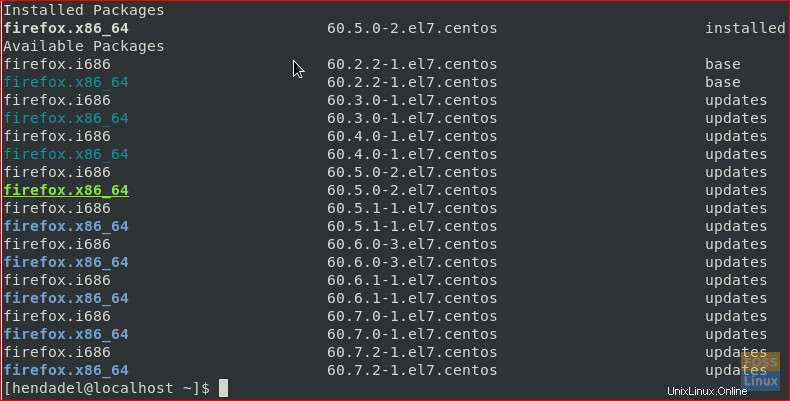
Schritt 2. Downgrade von Firefox mit dem Befehl yum.
sudo yum downgrade firefox
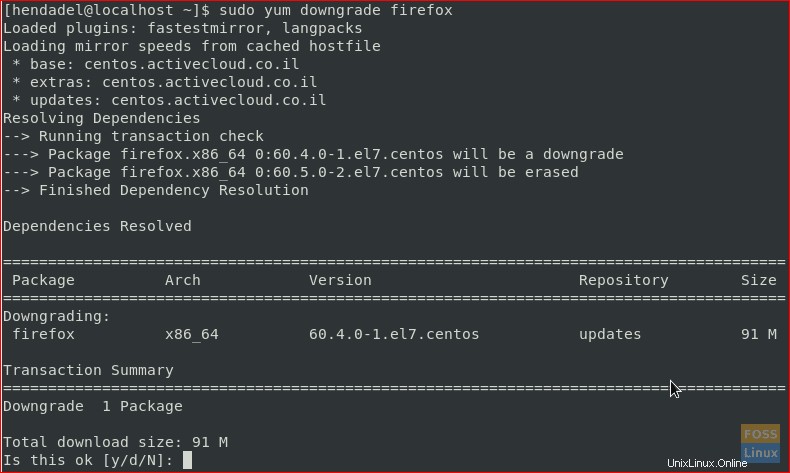
Jetzt lädt der Befehl yum zuerst das alte Firefox-Paket herunter.

Nachdem Sie das Paket erfolgreich heruntergeladen haben, erhalten Sie eine Ausgabe wie im folgenden Screenshot:
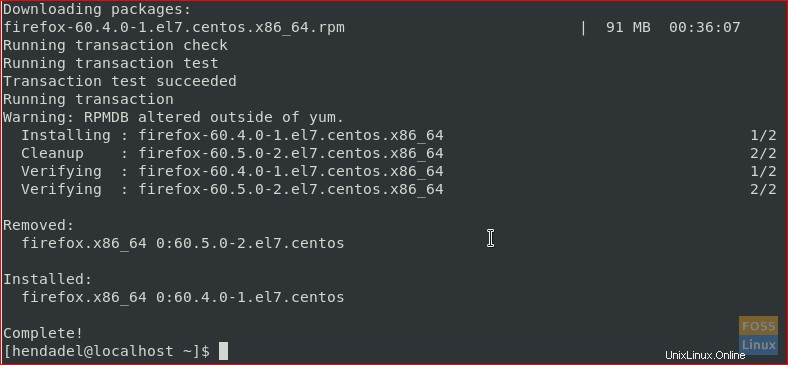
Schritt 3. Jetzt können Sie die Firefox-Version überprüfen.
rpm -qa | grep firefox

Dritte Methode:Downgrade mit dem Befehl yum history
Diese Methode hängt von der Auflistung der yum-Befehlshistorie ab, was bedeutet, dass alle verwendeten yum-Befehle enthalten sind. Setzen Sie dann die Änderungen, die an einem bestimmten Befehl vorgenommen wurden, aus dem Verlauf zurück.
Um diese Methode besser zu verstehen, müssen wir zuerst Firefox aktualisieren (in Ihrem Fall müssen Sie ein Downgrade durchführen, also überspringen Sie diesen Schritt und beginnen Sie mit Schritt 3).
Schritt 1. Aktualisieren Sie das Firefox-Paket mit dem nächsten Befehl.
sudo yum update firefox
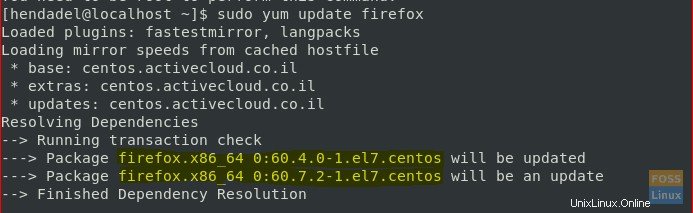
Nachdem Firefox erfolgreich aktualisiert wurde, sieht die Ausgabe wie im folgenden Screenshot aus:
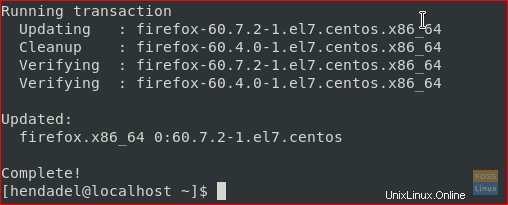
Schritt 2. Überprüfen Sie die Firefox-Version nach dem Update.
rpm -qa | grep firefox

Schritt 3. Listen Sie den gesamten Yum-Befehlsverlauf zusammen mit seiner ID auf.
sudo yum history

Wie Sie auf dem vorherigen Screenshot sehen können, gibt es eine Aktualisierungsaktion mit der ID 5. Als Nächstes verwenden wir die ID dieser Transaktion, um weitere Informationen darüber zu erhalten.
Schritt 4. Erhalten Sie weitere Informationen für eine bestimmte Yum-Transaktion.
sudo yum history info 5
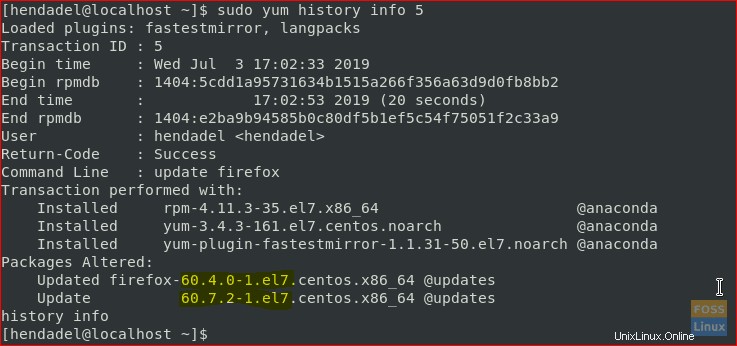
Schritt 5. Falls Sie nun zu ID-Nummer 5 zurückkehren müssen, verwenden Sie den folgenden Befehl.
sudo yum history undo 5
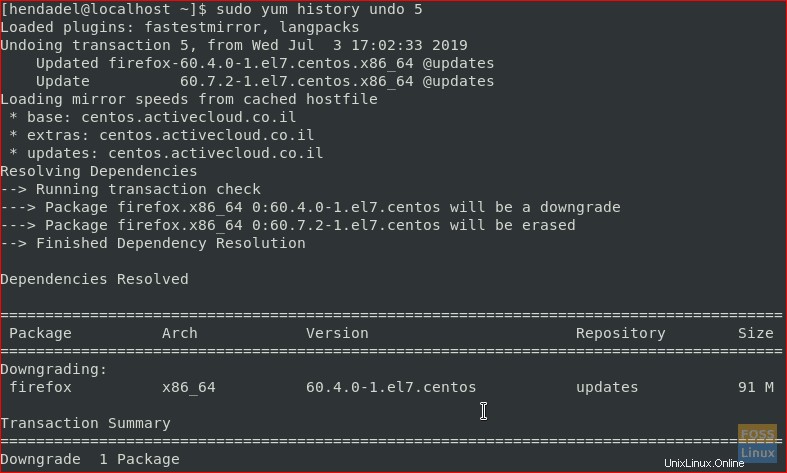
Schritt 6. Schließlich können Sie die aktuelle Version des Firefox-Pakets überprüfen.
rpm -qa | grep firefox

Herzlichen Glückwunsch, Sie haben gerade gelernt, wie Sie ein bereits installiertes Centos-Paket auf viele Arten herabstufen können. Sie können die beste Methode auswählen, die am besten zu Ihnen passt.